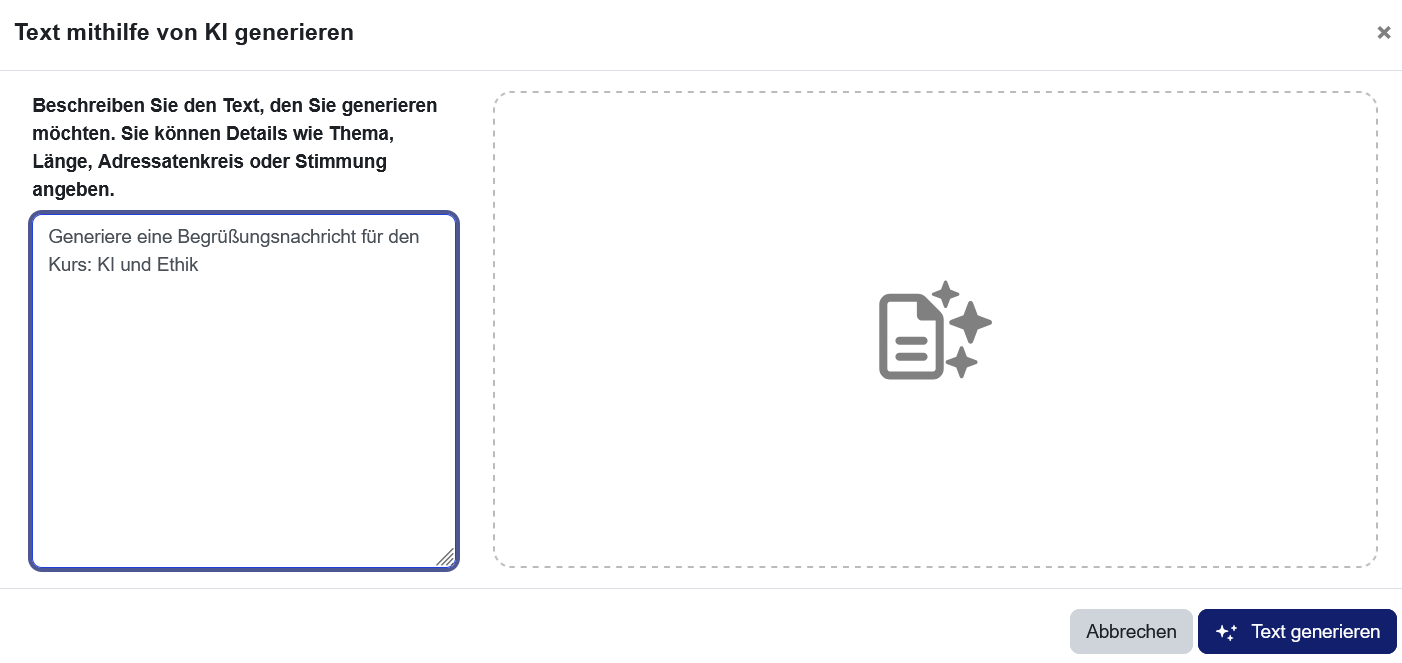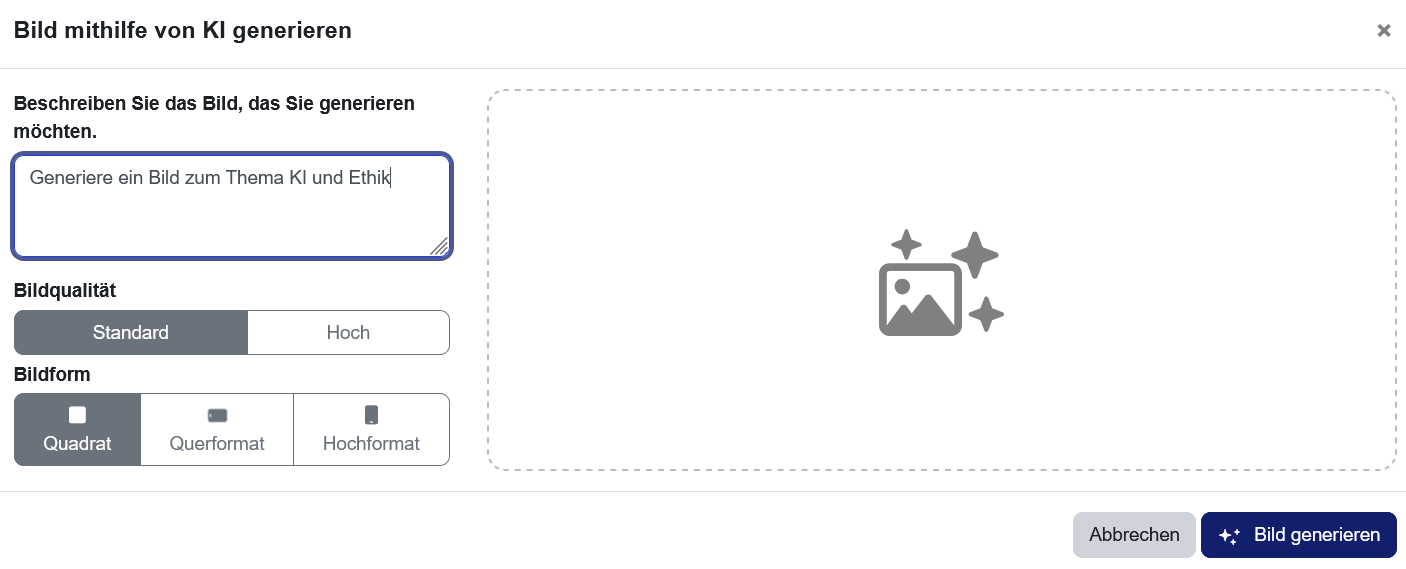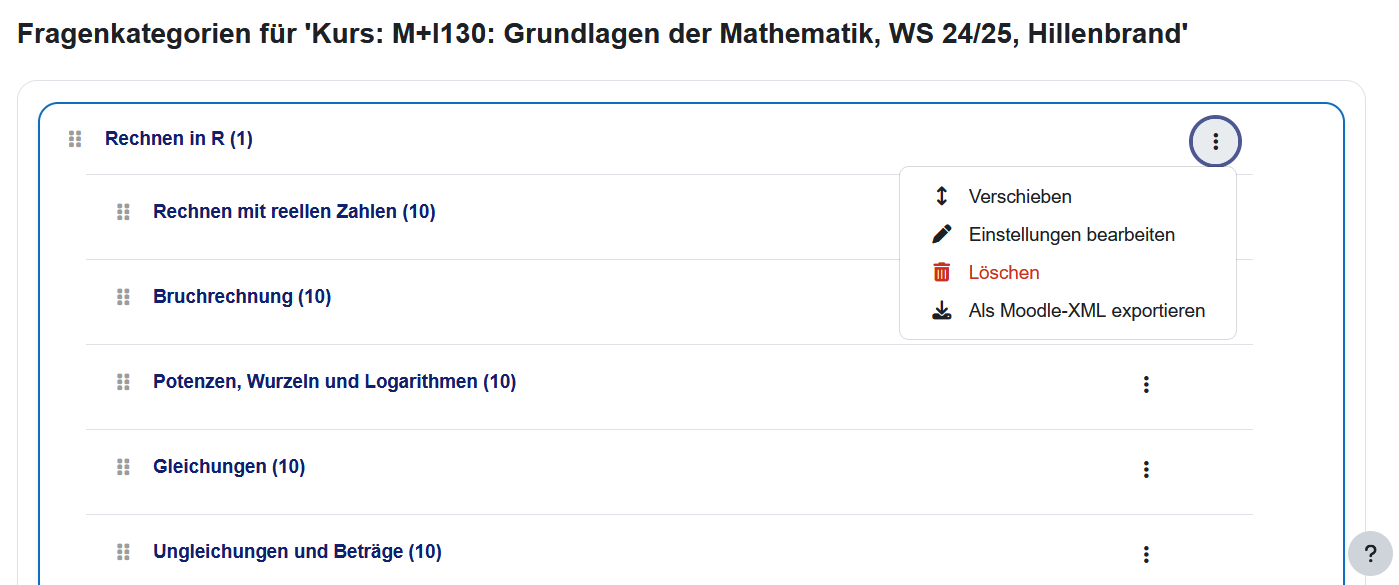Neue Funktionalitäten: Unterschied zwischen den Versionen
| (37 dazwischenliegende Versionen desselben Benutzers werden nicht angezeigt) | |||
| Zeile 1: | Zeile 1: | ||
{{Was ist Moodle | {{Was ist Moodle}} | ||
<syntaxhighlight lang="php"> | <syntaxhighlight lang="php"> | ||
</syntaxhighlight> | </syntaxhighlight> | ||
Diese Seite gibt einen kurzen Überblick der '''Highlights in Moodle {{Version}}'''. Schauen Sie sich auch die [https://www.youtube.com/playlist?list= | Diese Seite gibt einen kurzen Überblick der '''Highlights in Moodle {{Version}}'''. Schauen Sie sich auch die [https://www.youtube.com/playlist?list=PLxcO_MFWQBDcX0ewX3fFfQZ_EvlILXqmW Videos zu den {{Version}} Funktionalitäten auf unserer YouTube Seite] an. | ||
Rollenspezifische Informationen finden Sie in den Artikeln [[Neu für Trainer/innen]], [[Neu für Teilnehmer/innen]] und [[Neu für Administrator/innen]]. | Rollenspezifische Informationen finden Sie in den Artikeln [[Neu für Trainer/innen]], [[Neu für Teilnehmer/innen]] und [[Neu für Administrator/innen]]. | ||
Details mit technischen Informationen finden Sie in den [https://moodledev.io/general/releases/4. | Details mit technischen Informationen finden Sie in den [https://moodledev.io/general/releases/4.5 Moodle {{Version}} Release Notes] (englisch). | ||
__NOTOC__ | __NOTOC__ | ||
=== | ===KI-Teilsystem=== | ||
<div class="card-deck mt-3"> | <div class="card-deck mt-3"> | ||
<div class="card"> | <div class="card"> | ||
<div class="card-body"> | <div class="card-body"> | ||
[[ | [[File:AIProviders.png|class=img-fluid]] | ||
<h4 class="card-title"> | <h4 class="card-title"> | ||
Optionen für Administrator/innen, KI-Anbieter hinzuzufügen | |||
</h4> | </h4> | ||
<p class="card-text"> | <p class="card-text"> | ||
Unser [[KI-Teilsystem]] ist die Grundstufe für die Integration von KI-Tools. | |||
</p> | </p> | ||
</div> | </div> | ||
| Zeile 25: | Zeile 25: | ||
<div class="card"> | <div class="card"> | ||
<div class="card-body"> | <div class="card-body"> | ||
[[ | [[File:Generate_Text.png|class=img-fluid]] | ||
<h4 class="card-title"> | <h4 class="card-title"> | ||
Textgenerierung | |||
</h4> | </h4> | ||
<p class="card-text"> | <p class="card-text"> | ||
Nutzer/innen mit den enstprechenden Rechten können Text für Kursinhalte generieren. | |||
</p> | </p> | ||
</div> | </div> | ||
| Zeile 39: | Zeile 39: | ||
<div class="card-body"> | <div class="card-body"> | ||
[[ | [[File:GenerateImage.png|class=img-fluid]] | ||
<h4 class="card-title"> | <h4 class="card-title"> | ||
Bildgenerierung | |||
</h4> | </h4> | ||
<p class="card-text"> | <p class="card-text"> | ||
Nutzer/innen mit den enstprechenden Rechten können Bilder für Kursinhalte generieren. | |||
</p> | </p> | ||
</div> | </div> | ||
| Zeile 51: | Zeile 51: | ||
<div class="card"> | <div class="card"> | ||
<div class="card-body"> | <div class="card-body"> | ||
[[ | [[File:summarise_content.png|class=img-fluid]] | ||
<h4 class="card-title"> | <h4 class="card-title"> | ||
Zusammenfassungen | |||
</h4> | </h4> | ||
<p class="card-text"> | <p class="card-text"> | ||
Nutzer/innen mit den enstprechenden Rechten können eine Zusammenfassung von Kursinhalten anfordern. | |||
</p> | </p> | ||
</div> | </div> | ||
</div> | </div> | ||
</div> | </div> | ||
===Unterabschnitte=== | |||
<div class="card-deck mt-3"> | <div class="card-deck mt-3"> | ||
<div class="card"> | <div class="card"> | ||
<div class="card-body"> | <div class="card-body"> | ||
[[ | [[File:addsubsection.png|class=img-fluid]] | ||
<h4 class="card-title"> | <h4 class="card-title"> | ||
Unterabschnitte auf der Kursseite | |||
</h4> | </h4> | ||
<p class="card-text"> | <p class="card-text"> | ||
Wenn die Moodle-Administration die entsprechende Funktionalität aktiviert hat, können Trainer/innen innerhalb eines Kursabschnitts [[Kursseite#Unterabschnitte|Unterabschnitte]] anlegen. | |||
</p> | </p> | ||
</div> | </div> | ||
| Zeile 104: | Zeile 79: | ||
<div class="card"> | <div class="card"> | ||
<div class="card-body"> | <div class="card-body"> | ||
[[ | [[File:subsectioncreated.png|class=img-fluid]] | ||
<h4 class="card-title"> | <h4 class="card-title"> | ||
Kursinhalte effizienter organisieren | |||
</h4> | </h4> | ||
<p class="card-text"> | <p class="card-text"> | ||
Aufklappbare Unterabschnitte auf der Kursseite helfen den Lernenden, sich besser zu fokussieren. | |||
</p> | </p> | ||
</div> | </div> | ||
| Zeile 116: | Zeile 91: | ||
</div> | </div> | ||
=== | ===Verbesserungen in der Nutzeroberfläche von Aufgaben=== | ||
<div class="card-deck mt-3"> | <div class="card-deck mt-3"> | ||
<div class="card"> | <div class="card"> | ||
<div class="card-body"> | <div class="card-body"> | ||
[[ | [[File:45AssignmentTopArea.png|class=img-fluid]] | ||
<h4 class="card-title"> | <h4 class="card-title"> | ||
Wichtige Aktionen oben auf der Moodle-Seite | |||
</h4> | </h4> | ||
<p class="card-text"> | <p class="card-text"> | ||
Neben einem verbesserten Filter, kann man jetzt auf wichtige Aktionen direkt oben auf der Seite zugreifen, ohne scrollen zu müssen. | |||
</p> | </p> | ||
</div> | </div> | ||
| Zeile 132: | Zeile 107: | ||
<div class="card"> | <div class="card"> | ||
<div class="card-body"> | <div class="card-body"> | ||
[[ | [[File:gradebookstickyfooter.png|class=img-fluid]] | ||
<h4 class="card-title"> | <h4 class="card-title"> | ||
Einfacher Zugriff auf Bulk-Aktionen | |||
</h4> | </h4> | ||
<p class="card-text"> | <p class="card-text"> | ||
Eine fixierte Fußzeile bietet Zugriff auf Bulk-Aktionen auf der Bewertungsseite. | |||
</p> | </p> | ||
</div> | </div> | ||
| Zeile 144: | Zeile 119: | ||
</div> | </div> | ||
=== | ===Neue Einstellungen bei Aufgaben=== | ||
<div class="card-deck mt-3"> | <div class="card-deck mt-3"> | ||
<div class="card"> | <div class="card"> | ||
<div class="card-body"> | <div class="card-body"> | ||
[[ | [[File:Defaultgradetypescale.png|class=img-fluid]] | ||
<h4 class="card-title"> | <h4 class="card-title"> | ||
Standardeinstellungen für Bewertungen und Bewertungsskalen | |||
</h4> | </h4> | ||
<p class="card-text"> | <p class="card-text"> | ||
Die Moodle-Administration kann systemweite Standardeinstellungen für Bewertungen und Bewertungsskalen festlegen. | |||
</p> | </p> | ||
</div> | </div> | ||
| Zeile 160: | Zeile 135: | ||
<div class="card"> | <div class="card"> | ||
<div class="card-body"> | <div class="card-body"> | ||
[[ | [[File:Grantattemptsautomatically.png|class=img-fluid]] | ||
<h4 class="card-title"> | <h4 class="card-title"> | ||
Erneute Abgaben automatisch gewähren | |||
</h4> | </h4> | ||
<p class="card-text"> | <p class="card-text"> | ||
Trainer/innen können in den Einstellungen erneute Abgaben automatisch gewähren. | |||
</p> | </p> | ||
</div> | </div> | ||
| Zeile 172: | Zeile 147: | ||
</div> | </div> | ||
=== | ===Erweiterungen für Medien=== | ||
<div class="card-deck mt-3"> | <div class="card-deck mt-3"> | ||
<div class="card"> | <div class="card"> | ||
<div class="card-body"> | <div class="card-body"> | ||
[[ | [[File:TinyMCE_screen_record.png|class=img-fluid]] | ||
<h4 class="card-title"> | <h4 class="card-title"> | ||
Neue Option in TinyMCE | |||
</h4> | </h4> | ||
<p class="card-text"> | <p class="card-text"> | ||
Eine neue Option ermöglicht es Nutzer/innen, eine [[Video#Bildschirmaufnahme| kurze Bildschirmaufnahme]] zu erstellen. | |||
</p> | </p> | ||
</div> | </div> | ||
| Zeile 188: | Zeile 163: | ||
<div class="card"> | <div class="card"> | ||
<div class="card-body"> | <div class="card-body"> | ||
[[ | [[File:RecordedScreen.png|class=img-fluid]] | ||
<h4 class="card-title"> | <h4 class="card-title"> | ||
Bildschirmaufnahme | |||
</h4> | </h4> | ||
<p class="card-text"> | <p class="card-text"> | ||
Screencasts können direkt über den Texteditor zu Forumsbeiträgen oder anderen Bereichen in Moodle hinzugefügt werden. | |||
</p> | </p> | ||
</div> | </div> | ||
| Zeile 200: | Zeile 175: | ||
</div> | </div> | ||
=== | ===Neue Benachrichtigungen=== | ||
<div class="card-deck mt-3"> | <div class="card-deck mt-3"> | ||
<div class="card"> | <div class="card"> | ||
<div class="card-body"> | <div class="card-body"> | ||
[[ | [[File:assignmentoverdue.png|class=img-fluid]] | ||
<h4 class="card-title"> | <h4 class="card-title"> | ||
Benachrichtigungen aus Aufgaben-Aktivitäten | |||
</h4> | </h4> | ||
<p class="card-text"> | <p class="card-text"> | ||
Lernende erhalten jetzt [[Aufgabe konfigurieren#Benachrichtigungen|Benachrichtigungen]] für anstehende und überfällige Aufgabenabgaben. | |||
</p> | </p> | ||
</div> | </div> | ||
| Zeile 216: | Zeile 192: | ||
<div class="card"> | <div class="card"> | ||
<div class="card-body"> | <div class="card-body"> | ||
[[ | [[File:quiznotif.png|class=img-fluid]] | ||
<h4 class="card-title"> | <h4 class="card-title"> | ||
Benachrichtigung über den Start einer Test-Aktivität | |||
</h4> | </h4> | ||
<p class="card-text"> | <p class="card-text"> | ||
Die Lernenden werden benachrichtigt, wenn eine Test-Aktivität startet. | |||
</p> | </p> | ||
</div> | </div> | ||
| Zeile 228: | Zeile 204: | ||
</div> | </div> | ||
===Verbesserungen | ===Verbesserungen in Tests=== | ||
<div class="card-deck mt-3"> | <div class="card-deck mt-3"> | ||
<div class="card"> | <div class="card"> | ||
<div class="card-body"> | <div class="card-body"> | ||
[[ | [[File:disablestickydefaults.png|class=img-fluid]] | ||
<h4 class="card-title"> | <h4 class="card-title">Automatische Speicherung von Frageeinstellungen deaktivieren | ||
</h4> | </h4> | ||
<p class="card-text"> | <p class="card-text"> | ||
Eine neue systemweite Einstellung kann die automatische Speicherung der vorherigen Frageeinstellungen deaktivieren. | |||
</p> | </p> | ||
</div> | </div> | ||
| Zeile 244: | Zeile 219: | ||
<div class="card"> | <div class="card"> | ||
<div class="card-body"> | <div class="card-body"> | ||
[[ | [[File:regradeselectedatttempts.png |class=img-fluid]] | ||
<h4 class="card-title"> | <h4 class="card-title"> | ||
Ausgewählte Fragen neu bewerten | |||
</h4> | </h4> | ||
<p class="card-text"> | <p class="card-text"> | ||
In einem Test können ausgewählte Fragen neu bewertet werden. | |||
</p> | </p> | ||
</div> | </div> | ||
| Zeile 256: | Zeile 231: | ||
</div> | </div> | ||
<div class="card-deck mt-3"> | <div class="card-deck mt-3"> | ||
<div class="card"> | <div class="card"> | ||
<div class="card-body"> | <div class="card-body"> | ||
[[ | [[FilE:DocsQuestionBankCategoryManagement.png|class=img-fluid]] | ||
<h4 class="card-title"> | <h4 class="card-title"> | ||
Fragenkategorien | |||
</h4> | </h4> | ||
<p class="card-text"> | <p class="card-text"> | ||
Ziehen Sie Fragenkategorien per Drag & Drop und bearbeiten Sie sie mit einer [[Fragenkategorien#Fragenkategorien verwalten|modernisierten Verwaltung]]. | |||
</p> | </p> | ||
</div> | </div> | ||
</div> | </div> | ||
<div class="card | <div class="card border-0"> | ||
</div> | </div> | ||
</div> | </div> | ||
=== | ===Nutzerdefinierte Berichte=== | ||
<div class="card-deck mt-3"> | <div class="card-deck mt-3"> | ||
<div class="card"> | <div class="card"> | ||
<div class="card-body"> | <div class="card-body"> | ||
[[ | [[File:competenciessource.png|class=img-fluid]] | ||
<h4 class="card-title"> | <h4 class="card-title"> | ||
Kompetenzen als Berichtsquelle | |||
</h4> | </h4> | ||
<p class="card-text"> | <p class="card-text"> | ||
Kompetenzen können jetzt bei der Erstellung von nutzerdefinierten Berichten als Berichtsquelle ausgewählt werden. | |||
</p> | </p> | ||
</div> | </div> | ||
| Zeile 300: | Zeile 264: | ||
<div class="card"> | <div class="card"> | ||
<div class="card-body"> | <div class="card-body"> | ||
[[ | [[File:languagetimezone.png|class=img-fluid]] | ||
<h4 class="card-title"> | <h4 class="card-title"> | ||
Zeitzone und Sprache | |||
</h4> | </h4> | ||
<p class="card-text"> | <p class="card-text"> | ||
Zeitzone und Sprache können in die Nutzerberichte aufgenommen werden.. | |||
</p> | </p> | ||
</div> | </div> | ||
| Zeile 316: | Zeile 280: | ||
<div class="card"> | <div class="card"> | ||
<div class="card-body"> | <div class="card-body"> | ||
[[ | [[File:duplicatebadges.png|class=img-fluid]] | ||
<h4 class="card-title"> | <h4 class="card-title"> | ||
Badges | |||
</h4> | </h4> | ||
<p class="card-text"> | <p class="card-text"> | ||
Zu den Verbesserungen bei Badges gehören ein reibungsloserer Workflow und die Möglichkeit, Badges im Kurs zu duplizieren. | |||
</p> | </p> | ||
</div> | </div> | ||
| Zeile 328: | Zeile 292: | ||
<div class="card"> | <div class="card"> | ||
<div class="card-body"> | <div class="card-body"> | ||
[[ | [[File:45_Bulk_delete_cohorts.png|class=img-fluid]] | ||
<h4 class="card-title"> | <h4 class="card-title"> | ||
Löschen von globalen Gruppen | |||
</h4> | </h4> | ||
<p class="card-text"> | <p class="card-text"> | ||
[[ | Sie können nun mehrere [[Globale Gruppen|globale Gruppen]] auswählen und gleichzeitig löschen. | ||
</p> | </p> | ||
</div> | |||
</div> | </div> | ||
</div> | </div> | ||
Aktuelle Version vom 14. November 2024, 16:13 Uhr
Diese Seite gibt einen kurzen Überblick der Highlights in Moodle 4.5. Schauen Sie sich auch die Videos zu den 4.5 Funktionalitäten auf unserer YouTube Seite an.
Rollenspezifische Informationen finden Sie in den Artikeln Neu für Trainer/innen, Neu für Teilnehmer/innen und Neu für Administrator/innen.
Details mit technischen Informationen finden Sie in den Moodle 4.5 Release Notes (englisch).
KI-Teilsystem
Optionen für Administrator/innen, KI-Anbieter hinzuzufügen
Unser KI-Teilsystem ist die Grundstufe für die Integration von KI-Tools.
Unterabschnitte
Unterabschnitte auf der Kursseite
Wenn die Moodle-Administration die entsprechende Funktionalität aktiviert hat, können Trainer/innen innerhalb eines Kursabschnitts Unterabschnitte anlegen.
Verbesserungen in der Nutzeroberfläche von Aufgaben
Neue Einstellungen bei Aufgaben
Erweiterungen für Medien
Neue Option in TinyMCE
Eine neue Option ermöglicht es Nutzer/innen, eine kurze Bildschirmaufnahme zu erstellen.
Neue Benachrichtigungen
Benachrichtigungen aus Aufgaben-Aktivitäten
Lernende erhalten jetzt Benachrichtigungen für anstehende und überfällige Aufgabenabgaben.
Verbesserungen in Tests
Fragenkategorien
Ziehen Sie Fragenkategorien per Drag & Drop und bearbeiten Sie sie mit einer modernisierten Verwaltung.
Nutzerdefinierte Berichte
Und mehr...
Löschen von globalen Gruppen
Sie können nun mehrere globale Gruppen auswählen und gleichzeitig löschen.